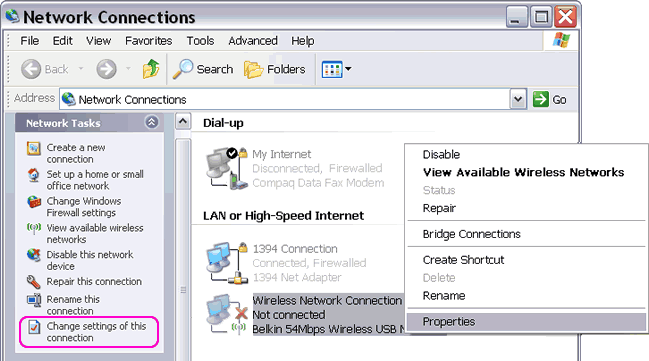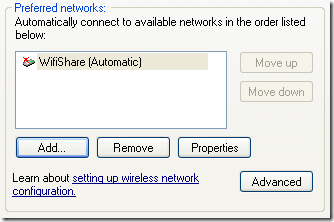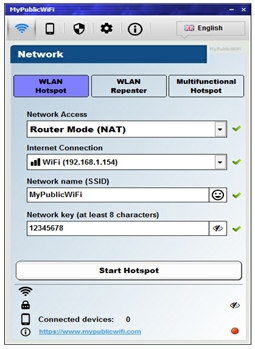TAHIR SINDHI
سينيئر رڪن
السلام عليڪم دوستو!
عرض آهي ته آ قيو بي ڪمپني جي انٽرنيٽ سروس استعمال ڪندو آهيان، جيڪا شٽل ڊوائيز يو ايس بي ذريعي نيٽ فراهم ڪري ٿي، منهنجو سوال هي آهي ته ڇا آ پنهنجي ليپ ٽاپ تان وائي فائي ذريعي پنهنجي موبائل ۾ جيڪا به وائي فائي سپورٽ ڪري ٿي ۾ انٽرنيٽ شيئر ڪري سگهان ٿو؟ ياد رهي ته آ ونڊوز ايڪس پي سروس پيڪ 2 استعمال ڪريان ٿو۔
ان سان گڏو گڏ جيڪڏهن ونڊوز 7 ۾ به اهڙو طريقو سمجهايو ته مهرباني ٿيندي۔
جن دوستن وٽ ان سلسلي ۾ ڄاڻ هجي ته مهرباني ڪري تصويرن سان سمجهائيندا ته شڪر گذار رهندس، خصوصي طور سائين جادوگر ذيشان رشيد صاحب جن کي گذارش آهي۔۔۔۔
مهربانيون۔۔۔
عرض آهي ته آ قيو بي ڪمپني جي انٽرنيٽ سروس استعمال ڪندو آهيان، جيڪا شٽل ڊوائيز يو ايس بي ذريعي نيٽ فراهم ڪري ٿي، منهنجو سوال هي آهي ته ڇا آ پنهنجي ليپ ٽاپ تان وائي فائي ذريعي پنهنجي موبائل ۾ جيڪا به وائي فائي سپورٽ ڪري ٿي ۾ انٽرنيٽ شيئر ڪري سگهان ٿو؟ ياد رهي ته آ ونڊوز ايڪس پي سروس پيڪ 2 استعمال ڪريان ٿو۔
ان سان گڏو گڏ جيڪڏهن ونڊوز 7 ۾ به اهڙو طريقو سمجهايو ته مهرباني ٿيندي۔
جن دوستن وٽ ان سلسلي ۾ ڄاڻ هجي ته مهرباني ڪري تصويرن سان سمجهائيندا ته شڪر گذار رهندس، خصوصي طور سائين جادوگر ذيشان رشيد صاحب جن کي گذارش آهي۔۔۔۔
مهربانيون۔۔۔